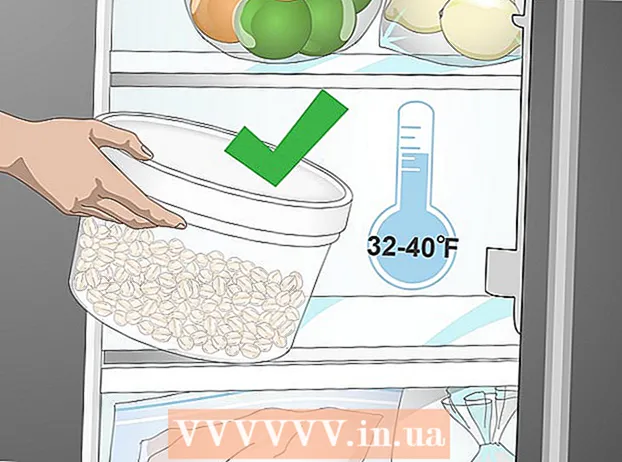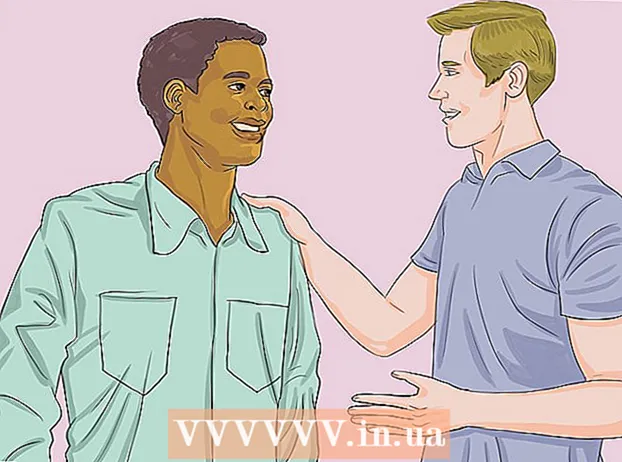Författare:
Alice Brown
Skapelsedatum:
25 Maj 2021
Uppdatera Datum:
1 Juli 2024

Innehåll
- Steg
- Metod 1 av 4: För ett videosamtal
- Metod 2 av 4: För röstsamtal
- Metod 3 av 4: För att skicka snabbmeddelanden
- Metod 4 av 4: Skicka SMS
- Tips
- Varningar
- Vad behöver du
Använd ditt Skype -konto för video- och röstsamtal, meddelanden och mer när du är borta från datorn. Allt du behöver är Skype för iPhone -appen och en internetanslutning.
Steg
 1 Tryck på Skype -appikonen på din iPhone: s startskärm för att starta Skype -appen.
1 Tryck på Skype -appikonen på din iPhone: s startskärm för att starta Skype -appen. 2 Ange ditt Skype -namn och lösenord i fälten som visas. Tryck på knappen Logga in.
2 Ange ditt Skype -namn och lösenord i fälten som visas. Tryck på knappen Logga in.  3 Tryck på kontaktens namn. Dina kontakter visas med eventuella profilbilder.
3 Tryck på kontaktens namn. Dina kontakter visas med eventuella profilbilder.  4 Tryck på en av knapparna i kontaktens profil för att utföra en av åtgärderna, till exempel videosamtal, röstsamtal, snabbmeddelanden eller SMS.
4 Tryck på en av knapparna i kontaktens profil för att utföra en av åtgärderna, till exempel videosamtal, röstsamtal, snabbmeddelanden eller SMS.
Metod 1 av 4: För ett videosamtal
 1 Tryck på knappen Videosamtal.
1 Tryck på knappen Videosamtal. 2 Vänta tills anslutningen är upprättad.
2 Vänta tills anslutningen är upprättad. 3 Tryck på den röda knappen Avsluta samtal för att lägga på. När anslutningen till din kontakt har upprättats visas knappar som låter dig välja den kamera på din iPhone som du vill använda, stänga av ljudet, ställa in ljudvolymen eller gå till IM -läge.
3 Tryck på den röda knappen Avsluta samtal för att lägga på. När anslutningen till din kontakt har upprättats visas knappar som låter dig välja den kamera på din iPhone som du vill använda, stänga av ljudet, ställa in ljudvolymen eller gå till IM -läge.
Metod 2 av 4: För röstsamtal
 1 Tryck på knappen Röstsamtal.
1 Tryck på knappen Röstsamtal. 2 Vänta tills anslutningen är upprättad.
2 Vänta tills anslutningen är upprättad. 3 Kolla in gränssnittet. När anslutningen är upprättad visas din kontakts profilbild på skärmen och samtalets längd visas längst ner. Knapparna som visas under ett samtal låter dig gå till ett videosamtal med iPadens främre eller bakre kamera, stänga av, stänga av och gå till IM -läge. Tryck på den röda knappen Avsluta samtal för att koppla bort.
3 Kolla in gränssnittet. När anslutningen är upprättad visas din kontakts profilbild på skärmen och samtalets längd visas längst ner. Knapparna som visas under ett samtal låter dig gå till ett videosamtal med iPadens främre eller bakre kamera, stänga av, stänga av och gå till IM -läge. Tryck på den röda knappen Avsluta samtal för att koppla bort.
Metod 3 av 4: För att skicka snabbmeddelanden
 1 Tryck på IM -knappen.
1 Tryck på IM -knappen. 2 IM -gränssnittet visas. Ange ditt meddelande med tangentbordet och tryck på knappen Skicka.
2 IM -gränssnittet visas. Ange ditt meddelande med tangentbordet och tryck på knappen Skicka.  3 Ett meddelande skickas till din kontakt. Svar på ditt meddelande visas också där.
3 Ett meddelande skickas till din kontakt. Svar på ditt meddelande visas också där.
Metod 4 av 4: Skicka SMS
 1 Tryck på SMS -knappen.
1 Tryck på SMS -knappen. 2 Ange ditt meddelande med tangentbordet.
2 Ange ditt meddelande med tangentbordet. 3 Tryck på knappen Skicka för att skicka meddelandet.
3 Tryck på knappen Skicka för att skicka meddelandet.
Tips
- Om du vill ringa ett vanligt nummer trycker du på Ring -knappen längst ned till höger på skärmen och anger numret med tangentbordet som visas.
- Se till att du har en anständig internetanslutning när du använder videosamtal, annars blir bildkvaliteten dålig.
Varningar
- Videosamtal använder mycket bandbredd, så om du betalar för en paketdataplan kan du vara bättre på att ringa videosamtal med ditt Wi-Fi-nätverk snarare än mobiloperatörens mobilnät.
- Att ringa och skicka meddelanden från ett Skype -konto till ett annat är gratis, men du debiteras för att ringa vanliga telefoner eller skicka SMS från Skype -appen.
Vad behöver du
- Skype iPhone -app (tillgänglig i App Store)
- 3G- eller Wi-Fi-internetanslutning
- Skype konto